Souhaitez-vous que certaines applications récemment ajoutées restent privées sur votre iPhone ? Heureusement, il existe quelques solutions pour les masquer rapidement.
Réponse rapide
Pour masquer les applications récemment ajoutées sur votre iPhone, balayez vers la gauche devant toutes les pages de votre écran d’accueil pour accéder à la Bibliothèque d’applications appuyez et maintenez une icône d’application, sélectionnez “Supprimer l’application”, et choisissez “Supprimer de l’écran d’accueil”.
Pour vous aider dans cette tâche, nous avons compilé un guide complet pour vous montrer comment masquer les applications récemment ajoutées sur votre iPhone. Nous discuterons également du masquage des applications de l’historique des achats de l’App Store et de l’affichage des applications.
 Table des matières
Table des matières
Masquer les applications récemment ajoutées sur un iPhone
Si vous ne savez pas comment masquer les applications récemment ajoutées sur votre iPhone, nos 4 étapes suivantes méthodes vous aideront à le faire sans difficulté.
Méthode 1 : Masquer l’application dans la bibliothèque d’applications
Suivez ces étapes pour masquer les applications récemment ajoutées dans la bibliothèque d’applications sur votre iPhone.
Accédez à l’écran d’accueil de l’iPhone et balayez vers la gauche toutes les pages de votre écran d’accueil pour accéder aux applications récemment ajoutées. Sélectionnez une application que vous souhaitez masquer et appuyez dessus et maintenez celle-ci. Appuyez sur “Supprimer l’application”. Appuyez sur “Supprimer de l’écran d’accueil”.
L’icône de l’application ne s’affichera plus sur l’écran d’accueil. cependant, vous pouvez y accéder à partir de la bibliothèque d’applications.
Méthode 2 : Utilisation du dossier d’applications
En suivant ces étapes, vous pouvez également masquer les applications récemment ajoutées en créant un dossier sur l’écran d’accueil de votre iPhone.
Appuyez et maintenez un espace vide sur votre écran d’accueil pour entrer en mode d’édition. Faites glisser une application récemment ajoutée vers une autre application pour créer un dossier. 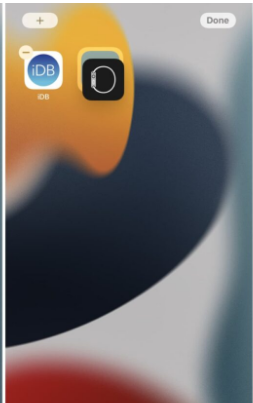 Faites glisser toutes les autres applications récemment ajoutées dans le même dossier. Appuyez et maintenez le dossier jusqu’à ce que les icônes commencent à trembler, puis faites-le glisser vers la dernière page de votre écran d’accueil pour le rendre masqué.
Faites glisser toutes les autres applications récemment ajoutées dans le même dossier. Appuyez et maintenez le dossier jusqu’à ce que les icônes commencent à trembler, puis faites-le glisser vers la dernière page de votre écran d’accueil pour le rendre masqué.
Méthode n° 3 : Modification de la recherche sur l’iPhone et des suggestions intelligentes
Une autre façon de masquer des applications sur votre iPhone consiste à modifier la recherche et les suggestions intelligentes pour les applications cibles de la manière suivante.
Ouvrez Paramètres. Appuyez sur « Siri et recherche ». Sélectionnez une application. Désactivez “Afficher le contenu dans la recherche”. Désactivez “Afficher l’application dans la recherche”. Désactivez “Apprendre à partir de cette application”. Faites défiler et désactivez toutes les options sous l’option “SUGGESTIONS”, et l’application n’apparaîtra pas dans vos résultats de recherche ou vos suggestions intelligentes.
Méthode n° 4 : Masquer toute la page d’applications
Il est également possible de masquer une page entière d’applications sur votre iPhone en suivant ces étapes simples.
Appuyez et maintenez une icône d’application et faites-la glisser vers le bord gauche ou droit de l’écran. Maintenez l’icône enfoncée jusqu’à ce qu’elle glisse vers une nouvelle page. Faites glisser toutes les applications que vous souhaitez masquer sur la même page une par une. Appuyez longuement sur l’écran d’accueil jusqu’à ce qu’il affiche le mode d’édition. Appuyez sur trois points au-dessus du Dock. Appuyez sur le cercle sous la page contenant toutes vos applications récemment ajoutées, et il s’affichera désormais sur l’écran d’accueil.
Masquer les applications de l’historique des achats de l’App Store
Si masquer les applications sur votre iPhone n’est pas suffisant pour garder vos applications récemment achetées ou téléchargées privées, masquez-les de l’historique des achats de l’App Store en suivant ces étapes.
Ouvrez l’App Store. Appuyez sur l’icône de profil . Appuyez sur “Acheté”. Balayer vers la gauche l’application que vous souhaitez masquer. Appuyez sur “Masquer”.
Répétez le processus pour toutes les autres applications que vous souhaitez masquer et appuyez sur “Terminé”. Votre groupe de partage familial ne peut pas voir ces téléchargements ou achats d’applications dans l’App Store.
Afficher les applications masquées sur votre iPhone
Si vous souhaitez afficher des applications masquées récemment ajoutées sur votre iPhone, vous pouvez le faire en suivant ces étapes simples.
Balayer vers la droite sur l’écran d’accueil. Continuez à balayer jusqu’à ce que vous voyiez une barre de recherche avec le nom Bibliothèque d’applications écrit dessus. Appuyez sur la barre de recherche. Tapez le nom de l’application que vous souhaitez afficher. Appuyez sur et maintenez l’icône de l’application et faites-la glisser vers l’une des pages de l’écran d’accueil. Appuyez sur “Terminé”.
Répétez le même processus pour afficher les applications récemment ajoutées sur votre iPhone !
Résumé
Dans ce guide, nous avons discuté du masquage des applications récemment ajoutées sur un iPhone. Nous avons également discuté de la suppression de l’historique des achats de l’App Store et de l’affichage des applications cachées.
J’espère que cet article a répondu à votre question, et maintenant vos applications et achats d’applications récemment ajoutés sont cachés des regards indiscrets.